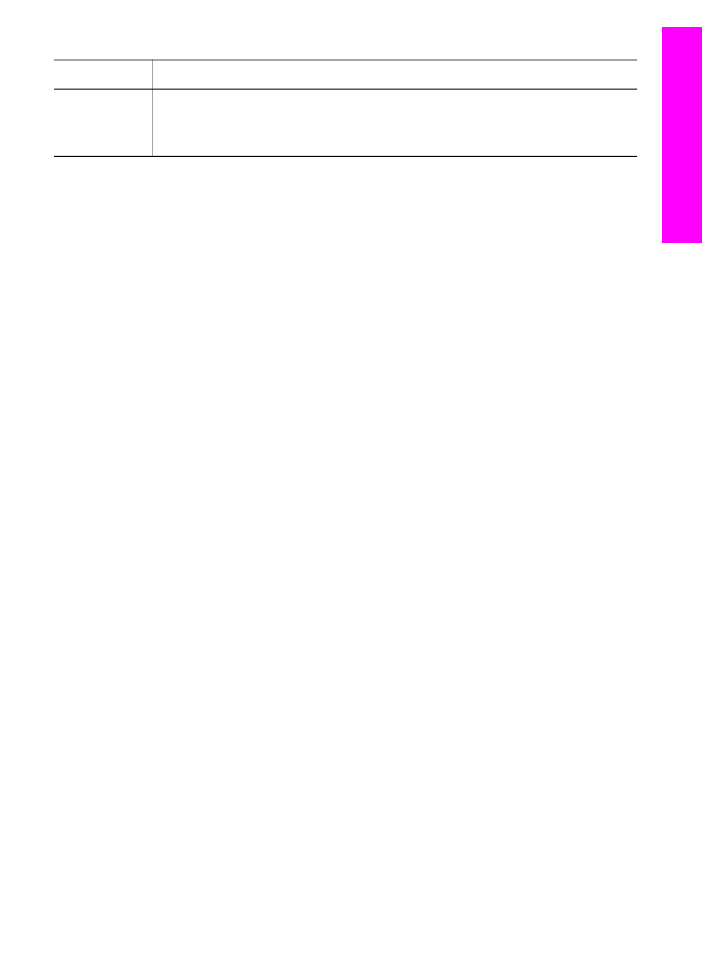
[HP Image Zone] 소프트웨어 액세스(Macintosh OS X 버전 10.1.5 이하)
참고
Macintosh OS 9 버전 9.1.5 이상 및 버전 9.2.6 이상이 지원[됩니다.]
Macintosh OS X 버전 10.0 및 버전 10.0.4는 지원되지 [않습니다.]
[HP 관리자]는 [HP Image Zone] 소프트웨어 이용을 위한 진입 지점입니다.
HP all-in-one의 기능에 따라 [HP 관리자]에서 스캔, 복사, 팩스 또는 디지털 카
메라나
메모리 카드에서 이미지 언로드 등의 장치 기능을 시작할 수 있습니다.
[HP 관리자]를 사용하여 [HP 갤러리]를 연 다음 컴퓨터에서 이미지를 보기, 수
정
및 관리할 수도 있습니다.
다음
방법 중 하나를 사용하여 [HP 관리자]를 여십시오. 이 방법은 Macintosh
OS에만 해당합니다.
●
Macintosh OS X: [HP Image Zone] 소프트웨어 설치 중에 [HP 관리자]가
자동으로
열리고 장치에 대한 [HP 관리자] 아이콘이 도크에 만들어 집니
다
. [HP 관리자] 메뉴를 표시하려면
도크에서
장치에 대한 [HP 관리자] 아이콘을 누릅니다.
[HP 관리자] 메뉴가 나타납니다.
참고
서로
다른 종류의 HP 장치를 여러 개 설치하면(예를 들어,
HP all-in-one, 카메라 및 HP 스캐너) 각 장치 종류에 대한 [HP 관
리자
] 아이콘이 도크에 표시됩니다. 그러나 같은 종류의 두 장치
를
설치하면(예를 들어, 집과 회사에서 서로 다른 두 HP all-in-
(계속)
사용자
설명서
15
HP all-in-one
개요
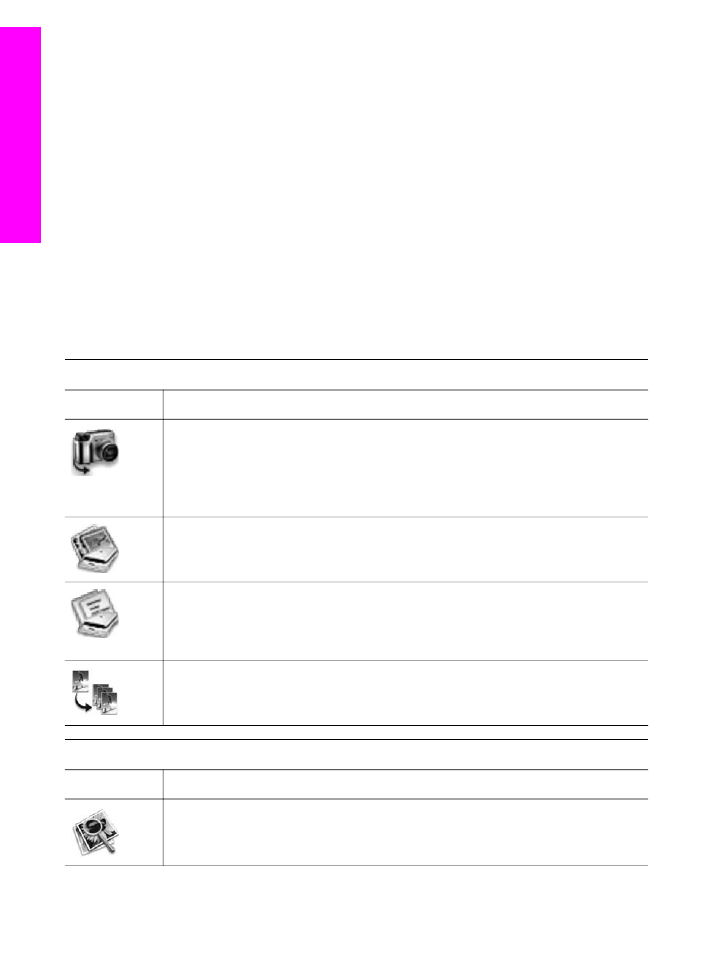
one 장치를 연결하는 노트북 사용) 도크에 하나의 [HP 관리자]
아이콘만
표시됩니다.
●
Macintosh OS 9: [HP 관리자]는 기능을 사용하기 위해 먼저 열어야 하는 독
립형
응용 프로그램입니다. 다음 방법 중 하나를 사용하여 [HP 관리자]를
여십시오
.
–
바탕
화면의 [HP 관리자] 별칭을 두 번 누릅니다.
–
[Applications(응용 프로그램):Hewlett-Packard:HP Photo and
Imaging Software(HP 사진 및 이미징 소프트웨어)] 폴더에서 [HP 관
리자
] 별칭을 두 번 누릅니다.
[HP 관리자]는 선택된 장치와 관련된 작업 단추만 표시합니다.
참고
아래
표에 있는 아이콘은 사용자 컴퓨터에서 다르게 나타날 수 있습니
다
. [HP 관리자] 메뉴를 사용자 정의하여 선택된 장치와 연관된 기능 아
이콘이
표시되도록 할 수 있습니다. 선택된 장치에 특정 기능이 없는 경
우에는
해당 기능에 대한 아이콘이 표시되지 않습니다.
장치
작업
아이콘
용도
[이미지 언로드]: 이 기능을 사용하여 메모리 카드에서 컴퓨터로 이미지
를
전송합니다.
참고
Macintosh OS 9: 메모리 카드에서 컴퓨터로의 이미지 전송은 네
트워크에서
지원되지 [않습니다.]
[그림 스캔]: 이 기능을 사용하여 이미지를 스캔한 다음 [HP 갤러리]에서
표시합니다
.
[문서 스캔]: 문자열을 스캔하고 선택한 대상 문자열 편집 소프트웨어 프
로그램에
표시하려면 이 기능을 사용합니다.
참고
이
기능은 국가/지역에 따라 사용하지 못할 수도 있습니다.
[Make Copies(복사본 만들기)] 이 기능을 사용하여 흑백이나 컬러로 복
사본을
만듭니다.
관리
및 공유
아이콘
용도
[HP 갤러리]: 이 기능을 사용하여 [HP 갤러리]에서 이미지를 보고 편집
합니다
.
장
1
16
HP Officejet 7300/7400 series all-in-one
HP all-in-one
개요
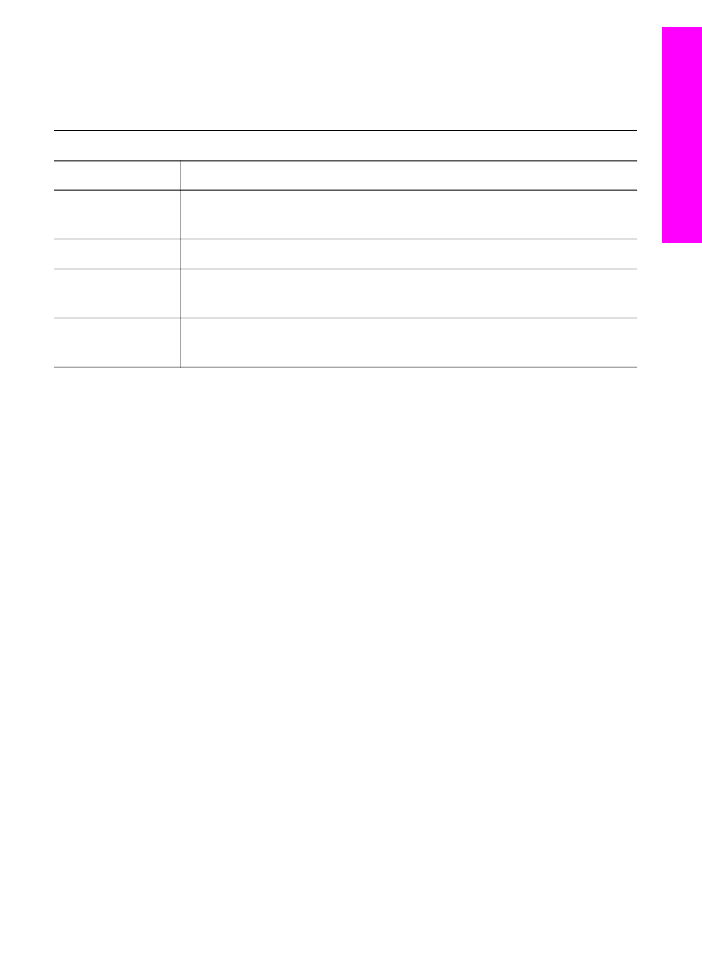
[HP 갤러리] 기능 이외에 아이콘이 없는 몇 가지 메뉴를 이용하여 컴퓨터에서
다른
응용 프로그램을 선택하고 HP all-in-one에서 기능 설정을 변경하며 화면
상의
도움말에 액세스할 수 있습니다. 다음 표는 이러한 항목을 설명합니다.
관리
및 공유
기능
용도
추가
응용 프로그
램
컴퓨터의
다른 응용 프로그램을 선택하려면 이 기능을 사용합니다.
웹
상의 HP
HP 웹 사이트를 선택하려면 이 기능을 선택합니다.
HP 도움말
HP all-in-one에서 도움말 소스를 선택하려면 이 기능을 사용합니
다
.
설정
인쇄
, 스캔 또는 복사와 같은 HP all-in-one의 여러 설정을 보거나 변
경하려면
이 기능을 사용합니다.
사용자
설명서
17
HP all-in-one
개요
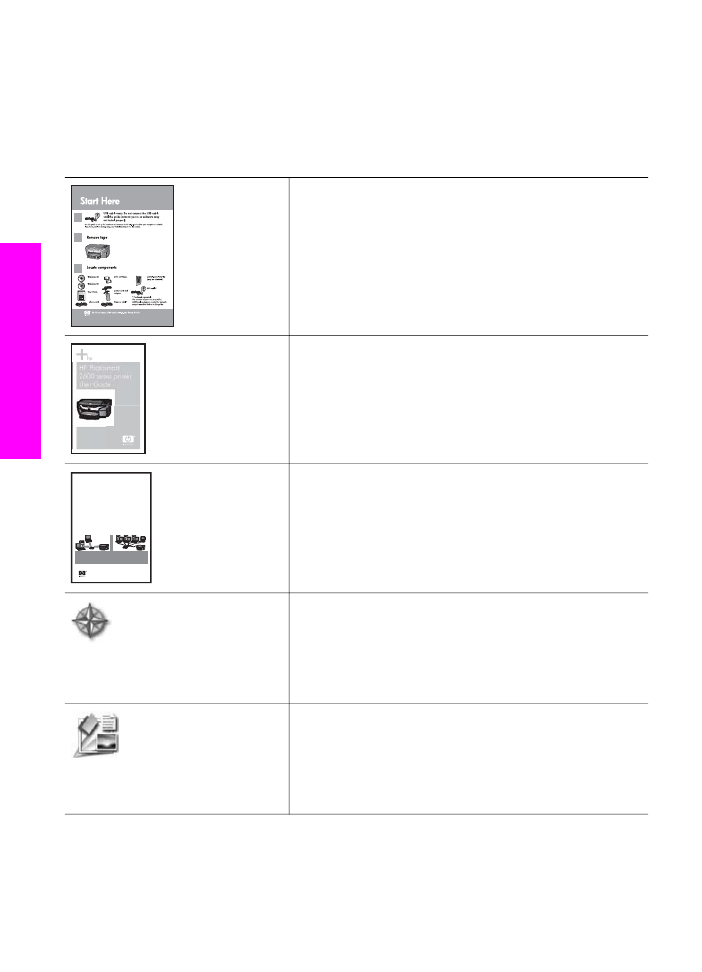
2